SmartMovie
SmartMovie es un generador de proyectos integrado que permite crear un pase de diapositivas o película de forma automática y según los medios suministrados. La producción incluye transiciones animadas, una banda sonora completa y atractivos efectos de imagen.
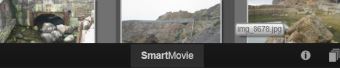
Basta con hacer clic en SmartMovie en la parte inferior de la Biblioteca.
Para empezar, seleccione en la Biblioteca una serie de fotos o archivos de vídeo. La música puede provenir de los recursos de audio digital ya incluidos en la Biblioteca o puede crearse una banda sonora con la herramienta ScoreFitter.
Esto es todo lo necesario, aunque el proyecto puede editarse con una edición manual, si se desea. Cuando tenga un producto final que le guste, con unos pocos clics puede grabarlo en un disco o guardarlo como archivo para otros fines, como subirlo a la web.
El panel SmartMovie que se mueve hacia la ventana desde abajo contiene tres subpaneles. El subpanel de la izquierda presenta información sobre SmartMovie y consejos sobre cuántos archivos incluir. El subpanel central es un área de almacenamiento con cubos para fotos y otras imágenes (arriba) y audio. El subpanel derecho contiene controles para personalizar el pase.
Para añadir medios a la producción, arrástrelos desde el Navegador al cubo superior en el área de almacenamiento. Arrastre las miniaturas en el área de almacenamiento para conseguir el orden deseado. Continúe añadiendo más imágenes hasta que esté satisfecho.
Para añadir música, arrastre uno o más archivos de sonido al cubo inferior en el área de almacenamiento. También puede hacer clic en el botón de clave de sol  de la esquina inferior izquierda del cubo de audio para crear una banda sonora en ScoreFitter.
de la esquina inferior izquierda del cubo de audio para crear una banda sonora en ScoreFitter.
 de la esquina inferior izquierda del cubo de audio para crear una banda sonora en ScoreFitter.
de la esquina inferior izquierda del cubo de audio para crear una banda sonora en ScoreFitter.A medida que se añaden medios, el tiempo de duración total del material fuente aparece en la esquina superior izquierda del cubo. Esto no es necesariamente la longitud de la película resultante.
Cuando los medios estén en orden, haga clic en el botón Vista previa en la barra inferior debajo de la herramienta. Se crea el proyecto y se presenta en la ventana de vista previa. En caso necesario, puede volver a la configuración para modificar la selección de medios.
Cuando hace clic en el botón Vista previa, los medios elegidos se guardan automáticamente en una Colección denominada Última creación Smart. Si tiene pensado seguir utilizando este grupo de recursos, cambie el nombre de la Colección para evitar que se sobrescriba la próxima vez que se genere una vista previa de SmartMovie.

La fase de análisis de generación de una SmartMovie puede tardar un tiempo la primera vez que se analiza el material. La renderización completa del proyecto, con un progreso indicado por una sobra en la regla de tiempo en el Reproductor, puede provocar un retraso adicional antes de disponer de una vista previa bien detallada.
El botón Editar traslada la producción a la línea de tiempo del Editor de películas para una edición detallada. Es una buena idea comprobar que los ajustes de vídeo de la línea de tiempo corresponden a los requisitos del pase. El botón Ajustes de vídeo en el panel de ajustes proporciona estos ajustes. Consulte también La línea de tiempo del proyecto.

Si la presentación es tal como usted quiere, haga clic en Exportar para grabar un disco o crear un archivo para cargar en Internet.
Las fotos en el cubo superior aparecen como iconos, mientras que la música y los archivos de sonido en el cubo inferior aparecen como líneas de texto con el nombre de archivo y la duración de cada recurso. Ambos cubos permiten la selección múltiple, el cambio de orden mediante arrastrar y soltar y un menú contextual con solo dos comandos:
Suprimir selección: los medios seleccionados se eliminan de la producción SmartMovie. Permanecen disponibles en la Biblioteca para otros usos. (Atajo: Suprimir.)
Abrir editor: este comando abre la herramienta Correcciones del Editor de fotos o el Editor de audio. Cualquier modificación en los medios solo afecta dentro de esta producción SmartMovie. (Atajo: doble clic.)
Los ajustes de este subpanel sirven para personalizar la producción SmartMovie.
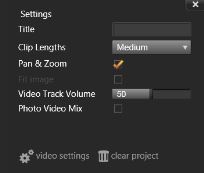
Los ajustes especificados se utilizarán la próxima vez que se genere la producción. El botón Ajustes de vídeo permite definir las opciones de la línea de tiempo que se aplicarán si la producción se lleva al Editor de películas. El botón Borrar elimina todos los medios del proyecto y vuelve a los ajustes predeterminados.
Título: escriba un título para usar como título principal de la película.
Longitudes de clip: el ritmo visual de la película aumenta a medida que la longitud de clip disminuye. Para usar la longitud original del recurso, seleccione Máximo.
Panorámica y Zoom: si se activa esta opción, se anima la presentación con movimientos de cámara simulados.
Ajustar imagen: seleccione esta opción para ampliar el material que sea demasiado pequeño para el formato del fotograma del proyecto.
Volumen de pista de vídeo: ajuste el volumen del audio original en los segmentos de vídeo usados. En el caso de una pista de sonido que sea solo música de fondo, ajústelo en cero.